电脑安装的是Windows10系统,今天打开一个图片文件夹,想要删除一些图片,但鼠标右键点击图片时,没有任何反应,相当于鼠标失灵了。怎么办呢?打开一个图片文件夹,想要删除一些图片,但鼠标右键点击图片时,没有任何反应,相当于鼠标失灵了。
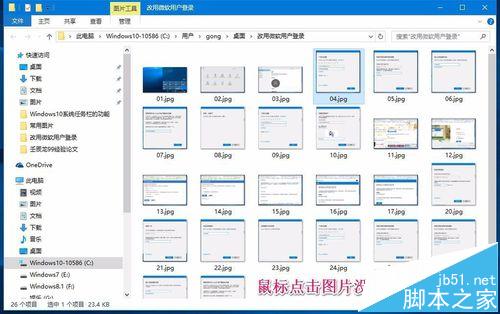
1、删除注册表中的NoViewContextMenu(禁在桌面用上右键),注册表路径:HKEY_CURRENT_USER\Software\Microsoft\Windows\CurrentVersion\Policies\Explorer,右键点击系统桌面左下角的【开始】,在开始菜单中点击【运行】;

2、在运行对话框中输入:regedit命令,点击确定或者回车,打开注册表编辑器;
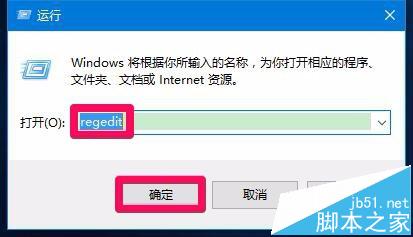
3、在打开的注册表编辑器窗口,依次展开:HKEY_CURRENT_USER\Software\Microsoft;

4、在Microsoft的展开项中继续展开:Windows\CurrentVersion

5、在CurrentVersion的展开项中我们再展开Policies,在Policies 的展开项中找到Explorer,并左键单击Explorer;

6、在Explorer对应的右侧窗口,发现有NoViewContextMenu键值,以前查看过,没有这个键值的,可能是电脑受到病毒的攻击修改了注册表。右键点击:NoViewContextMenu,在右键菜单中点击:删除;

7、此时弹出一个确认删数值除询问对话框:删除某些注册表值会引起系统不稳定,确实要永久删除此数值吗?点击:是(Y);

8、删除NoViewContextMenu键值以后,退出注册表编辑器,注销或者重新启动电脑。
9、注销或者重新启动电脑以后,我们再打开原来的这个图片文件夹,选择要删除的图片后,右键点击图片,可以打开右键菜单了(删除NoViewContextMenu键值前是打不开右键菜单的),点击:删除;

11、我们点击删除以后,选择要删除的图片已经删除了,鼠标恢复正常。
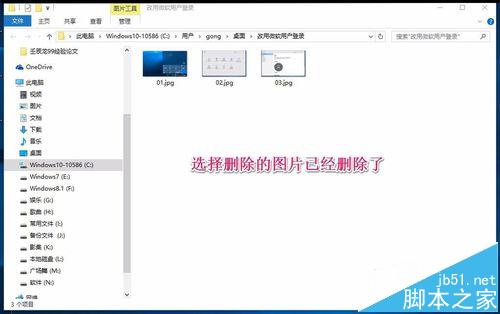
以上即:Windows10系统鼠标右键点击文件夹中文件没有任何反应的解决方法。
在Windows10系统的注册表中,HKEY_CURRENT_USER\Software\Microsoft\Windows\CurrentVersion\Policies\Explorer中是没有NoViewContextMenu键值的,电脑中毒可能修改了注册表键值而引起鼠标故障,如果朋友们也遇到这个问题,可以在注册表编辑器中查看是否有NoViewContextMenu键值,有就删除而解决鼠标故障问题。
注意:另外建议删除NoViewContextMenu键值前,先备份一次注册表,以防万一。